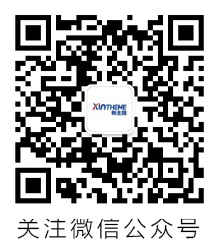在本章中,我们将学习如何在WordPress中重置您的密码。我们有两种在WordPress中重置密码的方法 -
用户
忘记密码
让我们看看如何通过用户部分设置密码。
步骤(1) - 登录到您的wordPress管理面板,并从仪表板中点击用户→所有用户。
WordPress重置密码
步骤(2) - 当你点击所有用户时,你会得到一个包含用户列表的页面。从这里选择你想重置密码的那个,然后点击编辑。
WordPress重置密码
当你点击编辑时,会显示下面的页面。
WordPress重置密码
现在让我们看看使用“ 丢失密码”部分重置您的密码。
步骤(3) - 在此页面中,您可以输入新密码,其中必须包含7个字符。完成设置新密码后,单击更新配置文件。
步骤(3.1) - 当您尝试登录到WordPress管理面板时,忘记了密码并需要重置它,您会在页面上看到以下消息。
WordPress重置密码
步骤(3.2) - 点击丢失密码?出现以下页面。更新您的电子邮件并说出获取新密码。
WordPress重置密码
步骤(3.3) - 点击后,您会收到一条消息,指出已将链接发送到您提供的电子邮件地址。
步骤(3.4) - 转到您的电子邮件并打开(Wordpress网站)密码重置邮件,然后单击提供的链接。
步骤(3.5) - 输入您的新密码,如果需要再次确认,然后点击重置密码。
新主题官方微信公众号
扫码关注新主题(XinTheme)官方公众号,本站动态早知道。
发布本站最新动态(新主题发布、主题更新)和WordPress相关技术文章。